Spustite okno "Spustiť" v systéme Windows 7
Ak chcete pracovať s počítačom s operačnými systémami rodiny Windows, nemusíte aktivovať "príkazový riadok" , ale stačí, ak zadáte výraz do okna "Spustiť" . Môže sa použiť najmä na spúšťanie aplikácií a systémových nástrojov. Pozrite sa, akým spôsobom môžete tento nástroj vo Windows 7 nazvať.
Prečítajte si tiež: Ako aktivovať príkazový riadok v systéme Windows 7
obsah
Spôsoby volania nástroja
Napriek zdanlivo obmedzeným možnostiam riešenia problému uvedeného v tomto článku môžete v skutočnosti zavolať nástroj "Spustiť" niekoľkými spôsobmi. Pozrime sa na každú z nich podrobne.
Metóda 1: Hot klávesy
Je jednoduchšie a rýchlejšie otvoriť okno "Spustiť" pomocou tlačidiel "horúce".
- Zadajte kombináciu Win + R. Ak niekto nevie, kde sa nachádza tlačidlo Win , nachádza sa na ľavej strane klávesnice medzi klávesami Ctrl a Alt . Najčastejšie zobrazuje logo systému Windows vo forme okien, ale môže to byť iný obrázok.
- Po zadaní zadanej kombinácie sa spustí okno "Spustiť" a je pripravené na zadanie príkazu.

Táto metóda je dobrá pre svoju jednoduchosť a rýchlosť. Ale stále nie je každý užívateľ zvyknutý na zapamätanie si rôznych kombinácií klávesových skratiek. Preto pre tých používateľov, ktorí zriedka aktivujú funkciu "Spustiť ", môže byť táto možnosť nepríjemná. Okrem toho, ak z nejakého dôvodu bol proces abnormálne alebo násilne ukončen explorer.exe , ktorý je zodpovedný za prácu "Explorer" , potom spustiť nástroj, ktorý potrebujeme s vyššie uvedenou kombináciou nie je vždy možné.
Metóda 2: Správca úloh
Spustiť môžete tiež aktivovať pomocou nástroja Správca úloh . Táto metóda je dobrá, pretože bude fungovať aj v prípade kolapsu práce "Explorer".
- Najrýchlejším spôsobom spustenia nástroja Správca úloh v systéme Windows 7 je zadanie klávesov Ctrl + Shift + Esc . Táto možnosť je vhodná aj v prípade zlyhania programu "Explorer". Ak máte všetko v poriadku so zabudovaným správcom súborov a ste zvyknutí vykonávať akcie, ktoré nepoužívajú klávesové skratky, ale pomocou tradičných metód, v tomto prípade kliknite pravým tlačidlom myši ( PCM ) na paneli úloh a vyberte možnosť "Spustiť správcu úloh . "
- Bez ohľadu na to, kde začína "Správca úloh" , kliknite na "Súbor" . Potom vyberte možnosť "Nová úloha (spustiť ...)" .
- Otvorí sa nástroj "Spustiť" .
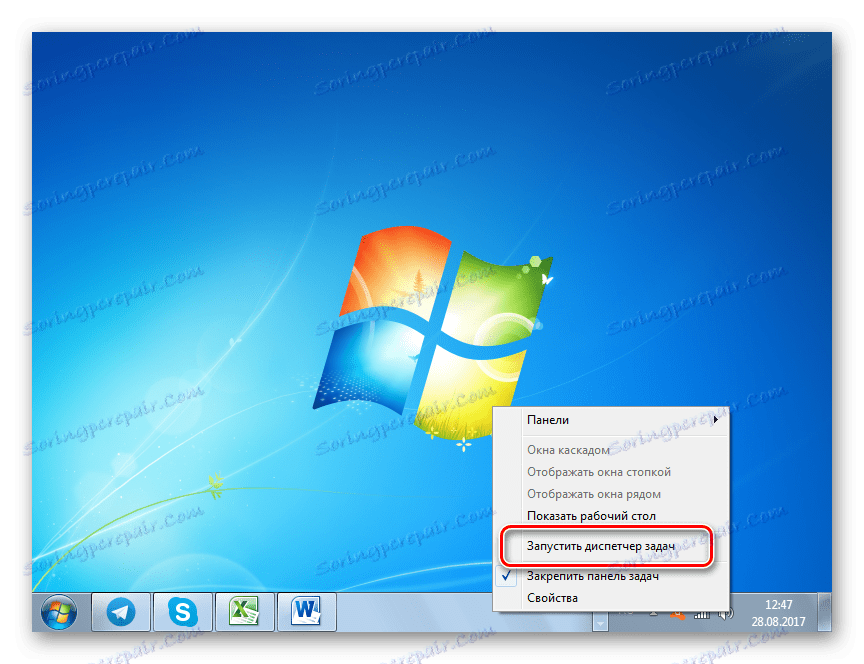
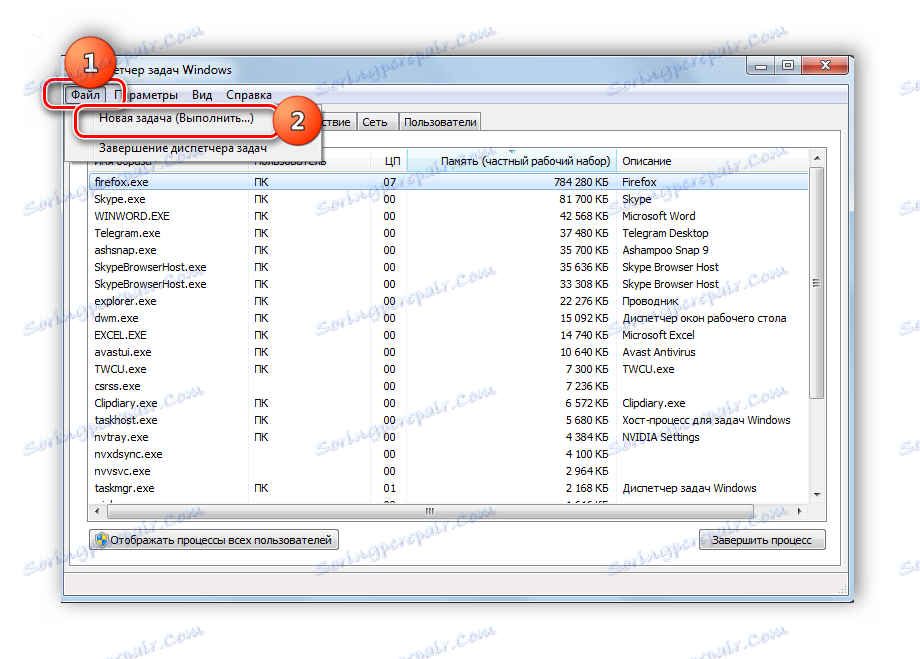
Lekcia: Ako aktivovať Správcu úloh v systéme Windows 7
Metóda 3: Ponuka Štart
Môžete aktivovať "Spustiť" cez ponuku "Štart" .
- Kliknite na tlačidlo "Štart" a vyberte "Všetky programy" .
- Prejdite do priečinka Štandardné .
- V zozname štandardných aplikácií vyhľadajte "Spustiť" a kliknite na toto meno.
- Spustí sa nástroj "Spustiť" .
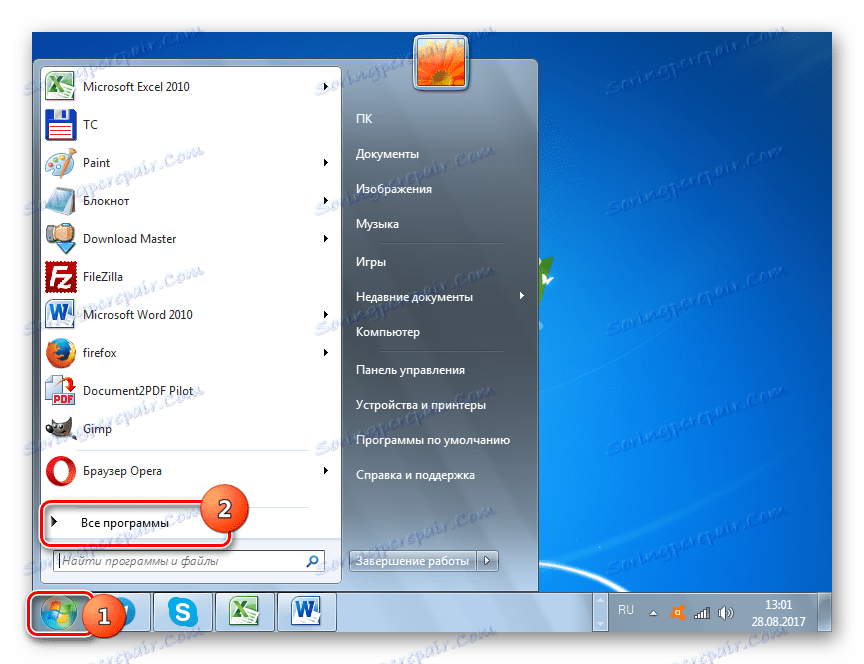
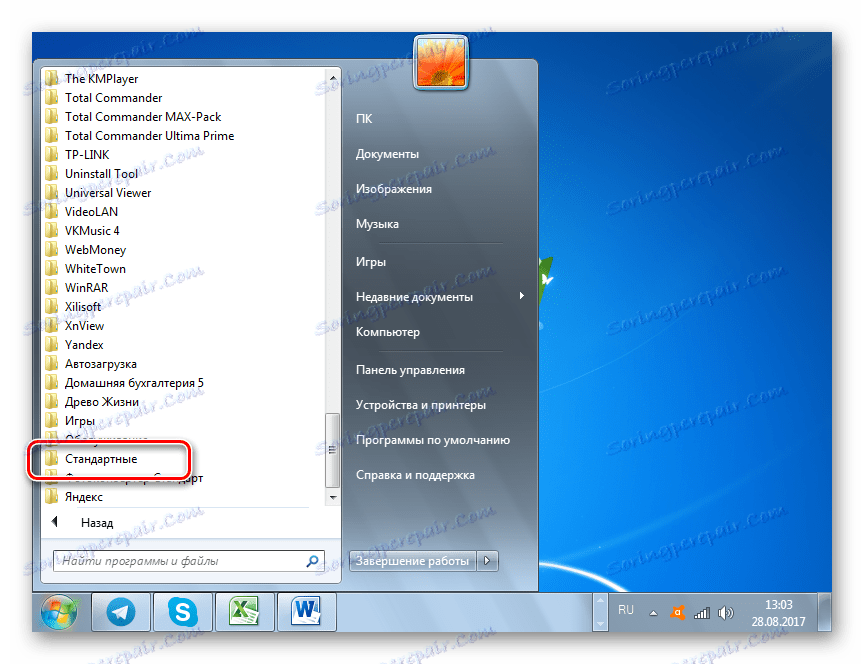
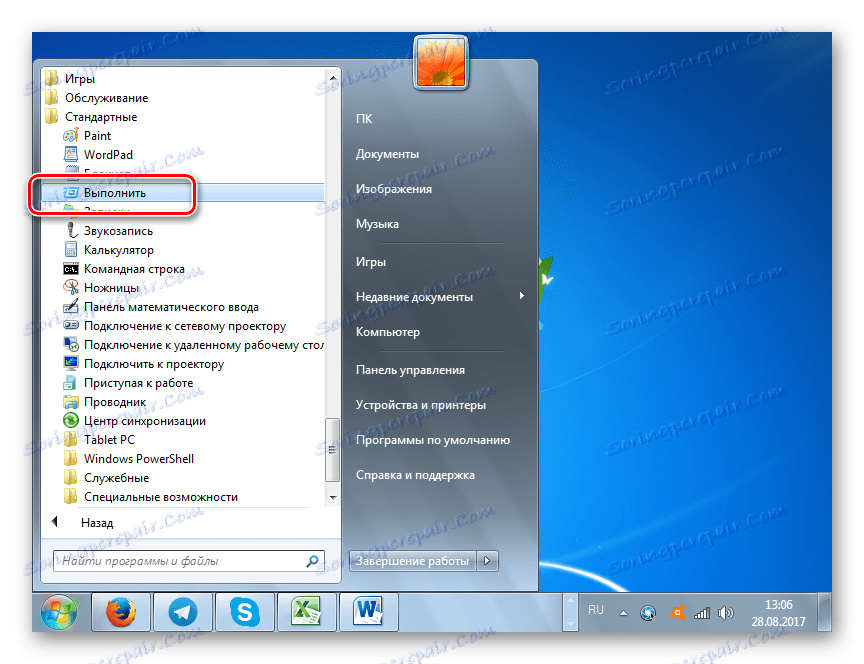
Metóda 4: Oblasť vyhľadávania v ponuke Štart
Pomocou vyhľadávacieho priestoru v ponuke "Štart" môžete vyvolať popísaný nástroj.
- Kliknite na tlačidlo Štart . Vo vyhľadávanej oblasti, ktorá sa nachádza na úplnom spodku bloku, zadajte nasledujúci výraz:
ВыполнитьVo výsledkoch vydania v skupine "Programy" kliknite na názov "Spustiť" .
- Nástroj je aktivovaný.

Metóda 5: Pridajte položku do ponuky Štart
Ako si mnohí z vás pamätajú, v systéme Windows XP bola ikona spustenia aktivovaná priamo v ponuke "Štart" . Kliknutím na to s pohodlím a intuitívnou zrozumiteľnosťou bol najpopulárnejší spôsob spustenia tohto nástroja. Ale v systéme Windows 7 toto tlačidlo, bohužiaľ, nie je štandardne štandardne. Nie každý používateľ vie, že sa dá vrátiť. Po strávení trochu času na aktiváciu tohto tlačidla môžete vytvoriť jednu z najrýchlejších a najpohodlnejších metód spustenia nástroja v tomto článku.
- Kliknite na tlačidlo PCM na ploche . V rozbaľovacom zozname vyberte možnosť Personalizácia .
- V ľavom dolnom rohu okna, ktoré sa otvorí, vyhľadajte slová "Panel úloh a ponuka Štart" . Kliknite na ňu.
![Prejdite na hlavnú lištu a ponuku Štart v okne Prispôsobenie v systéme Windows 7]()
Existuje tiež jednoduchšia metóda prechodu. Kliknite na Start PC . V zozname vyberte položku Vlastnosti .
- Ktorákoľvek z týchto dvoch možností aktivuje nástroj "Vlastnosti panela úloh" . Prejdite do sekcie "Ponuka Štart" a kliknite na položku "Konfigurovať ..." .
- Okno "Nastavenie štartovacieho menu" je aktivované. Medzi položky na tejto obrazovke vyhľadajte príkaz "Spustiť". " Začiarknite políčko na formulári naľavo od tejto položky. Kliknite na tlačidlo OK .
- Teraz prejdite na požadovaný nástroj a kliknite na tlačidlo "Štart" . Ako vidíte, v dôsledku vyššie uvedených manipulácií v ponuke "Štart " sa objavila položka "Spustiť ..." . Kliknite na ňu.
- Požadovaná pomôcka sa spustí.
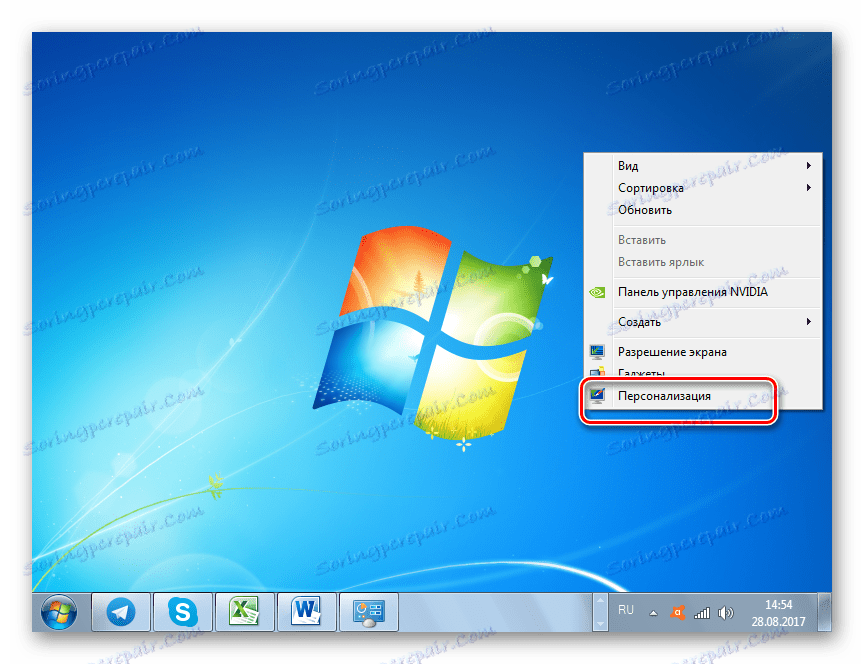

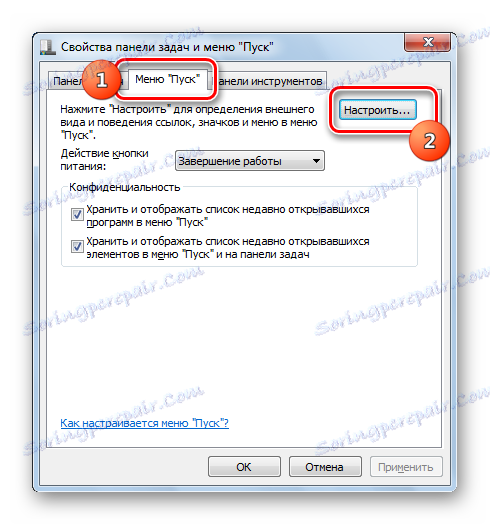
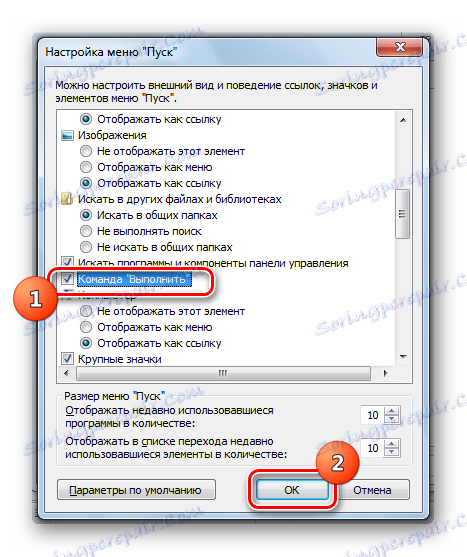

Existuje veľa možností na spustenie okna "Spustiť" . Je to jednoduchšie a rýchlejšie pomocou klávesových skratiek. Tí však používatelia, ktorí nie sú zvyknutí používať takúto metódu, môžu raz pridať čas na spustenie tohto nástroja v ponuke Štart , čo výrazne zjednoduší jeho aktiváciu. Súčasne existujú situácie, keď sa študovaný nástroj môže aktivovať iba pomocou tak zriedkavých variantov akcií, napríklad pomocou "Správcu úloh" .
